Web konferansı çözümü söz konusu olduğunda, BüyükMaviDüğme kesinlikle çevrimiçi okullarda ve işletmelerde yaygın olarak kullanılan en güvenilir sistemlerden biridir. BigBlueButton ile öğretmenler, ne kadar uzakta olurlarsa olsunlar gerçek zamanlı ses, video, sohbet ve daha fazlasını paylaşarak öğrencileriyle çevrimiçi etkileşim kurabilirler.
Kısa bir süre önce, BigBlueButton'da bir sunum veya ekran paylaşım konferansı kaydetmek istiyorsanız, bu programın sunduğu yerleşik kayıt özelliğini doğrudan kullanabilirsiniz. Ancak, artan talep nedeniyle, BigBlueButton kayıt özelliğini geçici olarak devre dışı bıraktı.
Yani, bu kılavuzda, daha fazla yöntem öğreneceksiniz. BigBlueButton'da bir oturum nasıl kaydedilir. Toplantı odasını kaydetmek için BigBlueButton'u kullanmak istemeniz durumunda (kayıt normale döndükten sonra), size BigBlueButton'ın kayıt işleviyle kayıt yapmanın yolunu da göstereceğiz.
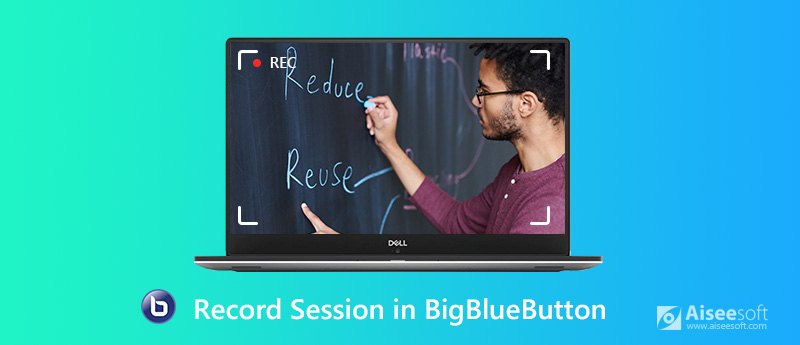
Tek istediğiniz, toplantı odanızı ücretsiz olarak yakalamanızı sağlayan basit bir ekran kaydediciyse, Ücretsiz Online Ekran Kaydedici Bir atış. Bilgisayarınıza yazılım yüklemeden, bu web tabanlı kaydedici ile ekrandaki herhangi bir videoyu ve sesi kaydetmenin keyfini çıkarabilirsiniz. Sadece ara sıra BigBlueButton kaydetmeniz gerekiyorsa, bu tamamen yeterlidir. İşte BigBlueButton oturumunuzu kaydetme adımları.

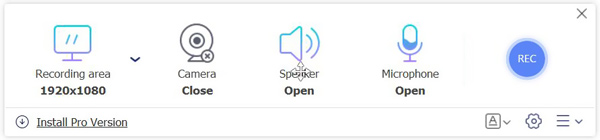
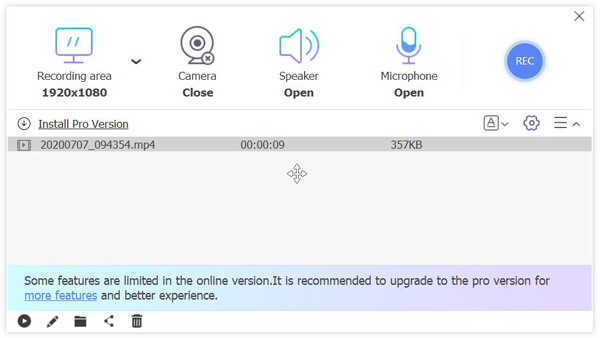
Ancak daha profesyonel bir oturum kaydedici arıyorsanız, o zaman Aiseesoft Ekran Kaydedici kesinlikle size en uygun çözümdür. Bu güçlü kayıt yazılımı, BigBlueButton'daki tüm eylemleri kayıpsız kalitede yakalamanıza olanak tanır. Ücretsiz Çevrimiçi Ekran Kaydedici ile karşılaştırıldığında, WMV, MP4, MOV, AVI, MP3, WMA, AAC, GIF ve daha fazlasını içeren kare hızı ve çıktı formatı için daha fazla seçenek sunar.
Yerleşik zamanlayıcıyı kullanarak programlanmış kayıt görevlerini kolaylıkla ayarlayabilirsiniz. Özellikle toplantıya zamanında katılamadığınızda oldukça faydalıdır. Aiseesoft Ekran Kaydedici ayrıca anlık açıklama özelliği sayesinde anlık fotoğraflar çekmenizi ve kaydı gerçek zamanlı olarak düzenlemenizi sağlar. Dahası, bu program kullanıcı dostu bir arayüze sahiptir ve kullanımı kolaydır.

Dosya İndir
%100 Güvenli. Reklamsız.
%100 Güvenli. Reklamsız.




BigBlueButton kayıt için pek çok özelliğe sahip olmasa da kullanımı basit bir yöntemdir.
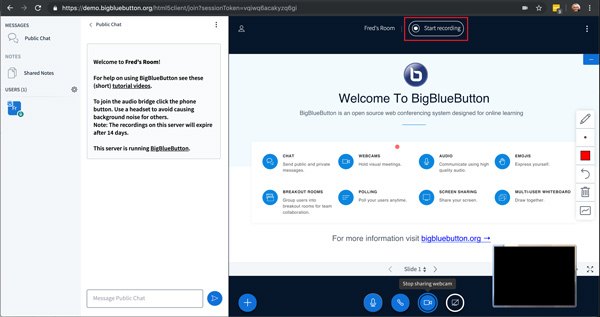
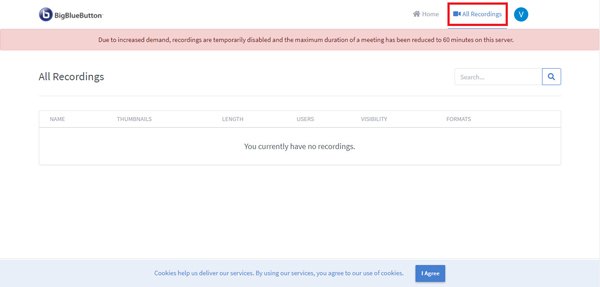
1. BigBlueButton ücretsiz midir?
Evet, BigBlueButton, HTML5 tabanlı açık kaynaklı bir uygulamadır. Kullanımı tamamen ücretsizdir.
2. BigBlueButton'da bir toplantı ne kadar sürer?
Artan talep nedeniyle, BigBlueButton'da yalnızca 60 dakikaya kadar toplantı yapabilirsiniz.
3. BigBlueButton'ı telefonumda kullanabilir miyim?
Evet yapabilirsin. Ve herhangi bir uygulama yüklemeniz gerekmez. BigBlueButton'u mobil cihazınızdaki varsayılan tarayıcıda açabilirsiniz. Telefonunuzda BigBlueButton oturumunu kaydetmek istiyorsanız, yerleşik kayıt cihazını kullanabilirsiniz. telefon ekranınızı kaydedin.
Sonuç
BigBlueButton'un şimdilik kaydetmeyi desteklemediğini göz önünde bulundurarak, Aiseesoft Screen Recorder gibi diğer ekran kaydedicileri kullanabilirsiniz. BigBlueButton'da kayıt oturumu. Bu kaydın BigBlueButton'da mevcut olduğunu fark ederseniz, lütfen bize bildirin.
Toplantıyı Kaydet
Zoho Toplantı Kaydedici Clickmeeting Konferans Kaydet BlueJeans Toplantılarını Kaydedin Toplantı Toplantılarını Kaydetme En İyi Ücretsiz Konferans Çağrı Hizmeti Freeconferencecall'da kayıt yapın Lync Toplantısını ve Çağrıları Kaydetme G2M'i MP4'e dönüştür Google Classroom için Video Kaydet BigBlueButton'da Oturum Kaydetme Robin Toplantı Odasını Kaydet Samepage'daki Toplantıları Kaydedin Lifesize'da Görüntülü Arama veya Toplantı Kaydetme Amazon Chime Toplantısını Kaydedin Ekipler Toplantısını Kaydedin
Aiseesoft Screen Recorder, çevrimiçi videolar, web kamerası aramaları, Windows / Mac'te oyun gibi herhangi bir etkinliği yakalamak için en iyi ekran kayıt yazılımıdır.
%100 Güvenli. Reklamsız.
%100 Güvenli. Reklamsız.